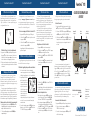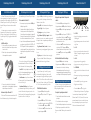Garmin Foretrex® 101 Manuel utilisateur
- Catégorie
- Navigateurs
- Taper
- Manuel utilisateur
Ce manuel convient également à
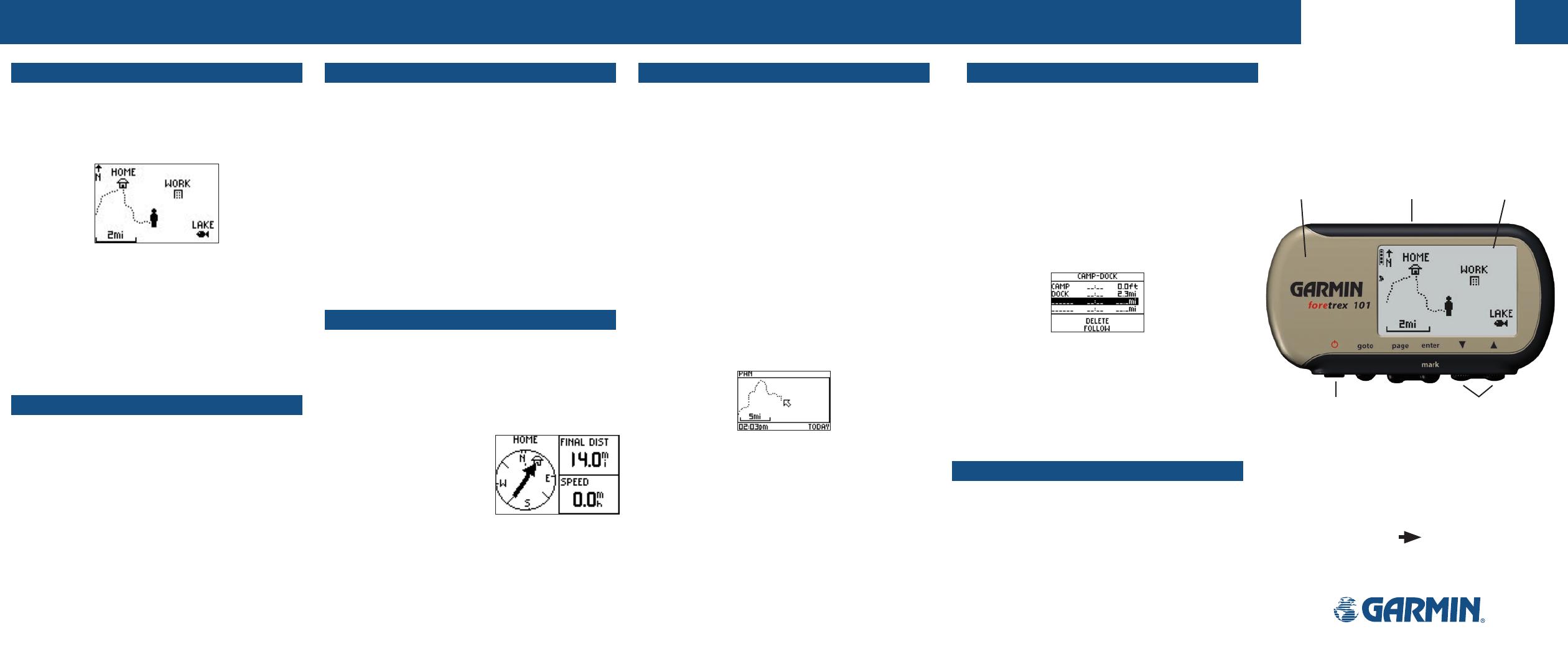
Utilisation de la Page Carte
La Page Carte affiche votre position (figure animée) et vous
fournit une image de votre direction. Au fur et à mesure de votre
déplacement, la figure animée “marche” et laisse derrière elle un
“sillage” ou “journal de trace”. Les noms et symboles de waypoints
sont également affichés sur la carte.
Page Carte
Utilisation de la Page Carte lors de vos déplacements :
1. Appuyez sur la touche PAGE jusqu’à affichage de la page Carte.
Appuyez sur
pour effectuer un zoom avant et obtenir une vue
plus détaillée de la carte. Appuyez sur pour effectuer un zoom
arrière et obtenir une zone cartographique plus étendue.
2. Marchez ou conduisez quelques minutes, obliquez sur la gauche ou
sur la droite puis poursuivez quelques minutes dans cette direction
et arrêtez-vous.
Marquage d’un Waypoint
Les waypoints sont des positions ou repères qu’il convient
d’enregistrer et de stocker en mémoire de votre GPS. Ce sont
des positions que vous êtes susceptible de vouloir rejoindre
ultérieurement, comme des points de contrôle sur une route ou des
caractéristiques terrestres significatives tel un camping ou votre spot
de pêche favori.
Les waypoints peuvent être manuellement saisis et stockés dans
l’appareil en utilisant les coordoonnées du waypoint issus d’une
carte ou de toute autre source. Cette procédure peut être effectuée à
domicile. Plus traditionnellement, les waypoints peuvent être saisis en
prenant un relèvement avec l’appareil à la position proprement dite,
en lui attribuant un nom puis en sauvegardant le point en mémoire
.
Marquage de votre position actuelle comme waypoint :
1.
Appuyez pendant deux secondes sur la touche ENTER/MARK pour afficher
la page Mark Waypoint Page. Votre position actuelle est marquée comme
waypoint et dotée d’un numéro à trois chiffres.
2. ‘OK’ est mis en surbrillance. Appuyez à nouveau sur
ENTER/MARK pour
sauvegarder le waypoint.
Ralliement d’une position
La navigation de base avec votre Foretrex ne nécessite que
trois étapes : le marquage, le déplacement et le retour. Marquez
votre position comme waypoint, éloignez-vous et revenez après
avoir choisi l’une des nombreuses méthodes, telle l’utilisation de la
fonction GoTo ou le suivi d’un sillage virtuel.
Retour vers un waypoint à l’aide de la touche GOTO :
1. Appuyez sur GOTO pour afficher la page GoTo Waypoint.
2. A l’aide des flèches
/, sélectionnez l’onglet de votre choix
et appuyez sur ENTER.
3. A l’aide des flèches
/, sélectionnez le waypoint que vous
souhaitez rallier et appuyez sur
ENTER.
La page Navigation s’affiche automatiquement pour vous
guider vers le waypoint.
Utilisation de la Page Navigation
La page Navigation vous guide jusqu’à destination. Il vous suffit
de suivre la flèche située au centre du compas.
Utilisation de la page Navigation pour rallier une destination
:
1. Une fois une destination sélectionnée et la navigation
commencée, appuyez plusieurs fois sur la touche
PAGE jusqu’à
affichage de la page Navigation, si elle n’est pas déjà affichée.
2. La page Navigation affiche une
aiguille indiquant la direction
à suivre. Du fait qu’il n’est pas
toujours possible de naviguer
en ligne droite, reportez-vous
à l’aiguille de temps en temps.
Lors de votre déplacement et
à chaque fois que possible,
tournez dans la direction
indiquée par l’aiguille jusqu’à ce qu’elle pointe directement
vers le haut. A ce moment, continuez droit devant jusqu’à
arriver à destination.
3. Pour arrêter la navigation, appuyez sur
ENTER depuis la page
Navigation ou Carte. A l’aide des touches
/ sélectionnez
‘STOP NAVIGATION’ puis appuyez sur ENTER.
Utilisation des Traces
Le Foretrex 101 dessine automatiquement un sillage
électronique ou “journal de trace” sur la page Carte au fur et à
mesure de votre déplacement. Les traces sont identifiées par une
marque de DEBUT et une de FIN. Le Foretrex 101 utilise le journal
de trace pour vous permettre de naviguer en utilisant la trace
sélectionnée ou la fonction TracBack.
La fonction TracBack vous guide à votre point de départ en
suivant le journal de trace et en vous permettant de retracer en
sens inverse le chemin parcouru sans marquer de waypoints.
Vous pouvez retracer votre trace dans les deux directions. Si vous
souhaitez conserver un enregistrement d’un journal de trace donné
ou utiliser la fonction ‘TracBack’, effacez le journal de trace avant de
commencer votre déplacement.
Navigation avec la fonction TracBack :
1. Appuyez sur PAGE pour accéder au menu principal.
2. A l’aide des
touches /, sélectionnez ‘TRACKS’ et appuyez
sur ENTER pour ouvrir la page Menu de Traces.
3. A l’aide des
touches /, sélectionnez ‘PAN & TRACBACK’ et
appuyez sur ENTER.
4. A l’aide des
touches /, faites un panoramique du journal
de trace. Appuyez sur
ENTER pour afficher les options de
panoramique.
Panoramique du Journal de Trace
5. A l’aide des flèches VERTICALES, sélectionnez ‘TRACBACK’ et
appuyez sur ENTER.
6. La Page Navigation affiche une aiguille indiquant la direction à
suivre. Suivez la flèche comme en navigation normale.
Effacement du journal de trace :
1. Depuis la page Carte, appuyez sur ENTER pour accéder aux
options de la page Carte. A l’aide des flèches VERTICALES,
sélectionnez ‘CLEAR TRACK LOG’ et appuyez sur ENTER
Ou
Depuis le menu principal, appuyez sur ENTER lorsque ‘TRACKS’
est sélectionné pour ouvrir la page Menu de Traces. A l’aide des
touches /, sélectionnez ‘CLEAR TRACK’ et appuyez sur ENTER
.
2. A l’aide des touches
/, sélectionnez ‘YES’ sur la fenêtre
contextuelle et appuyez sur ENTER pour effacer le journal de
trace.
Foretrex
™
101
Utilisation des Routes
La Navigation sur une Route vous permet de créer une séquence
de waypoints pour vous guider jusqu’à votre destination finale.
Création d’une route :
1. Depuis la page Menu Principal, appuyez sur une des touches
/ pour sélectionner ‘ROUTES’, puis appuyez sur ENTER.
2. Sélectionnez ‘CREATE NEW
’ et appuyez sur ENTER. Appuyez
sur ENTER pour afficher ‘ADD POINT TO ROUTE PAGE’.
3.
A l’aide des touches / et de la touche ENTER sélectionnez
le waypoint de votre choix et appuyez sur
ENTER. Renouvelez
la procédure jusqu’à poser tous les waypoints de votre choix
sur la route.
Page Route
La route reçoit automatiquement le nom du premier et du
dernier waypoint, comme par exemple Camp-Dock (camping-quai).
Appuyez sur PAGE pour quitter la page Route et revenir au Menu
de Route. A l’aide des
touches /
, sélectionnez ‘DELETE’ et
appuyez sur ENTER pour supprimer toute la route. A l’aide des
touches /
, sélectionnez ‘FOLLOW’ et appuyez sur ENTER
pour suivre la route.
Utilisation du Chronomètre
Après activation de la page Chronomètre et lancement d’un
compte à rebours, vous pouvez utiliser le chronomètre sur une
large gamme d’applications, telles la course ou la régate. La
synchronisation et les possibilités de réinitialisation rapide font du
Foretrex un chronomètre de poche extrêmement pratique.
Lancement et arrêt du chronomètre :
1. Appuyez sur PAGE jusqu’à affichage de la page Chronomètre.
2. Pour lancer le chronomètre, appuyez sur
ENTER une fois
‘START’ affiché en bas de la page.
3. Pour arrêter le chronomètre, appuyez sur
ENTER lorsque ‘STOP’
est affiché en bas de la page.
Boîtier
étanche
Ecran LCD
(rétroéclairé)
Antenne GPS
intégrée
Touche POWER
(Rétroéclairage)
Flèches
HAUT/BAS
Référence Garmin 190-00360-91, révision B
Fonctions Foretrex 101 Fonctions Foretrex 101 Fonctions Foretrex 101 Fonctions Foretrex 101
Page Navigation
GUIDE DE DEMARRAGE
RAPIDE
Instructions de démarrage
pas à pas
(Tournez cette page et commencez
à l’étape 1)
*Retournez cette Carte
de Référence Rapide
pour une explication
détaillée des touches du
Foretrex 101.

➋ Démarrage du Foretrex 101
Après installation des piles, le Foretrex 101 est prêt à l’emploi.
Mise en marche du Foretrex 101 :
1. Exercez une pression prolongée sur la touche POWER jusqu’à
affichage de la page Satellite.
2. A la première utilisation de l’appareil, laissez au Foretrex
le temps de poursuivre les satellites. L’appareil doit être à
l’extérieur et disposer d’une vue dégagée du ciel pendant 15 à
30 minutes. Après la première utilisation, le délai d’acquisition
des satellites est normalement inférieur à une (1) minute.
3. Lorsque le Foretrex a acquis suffisamment de signaux satellites
pour calculer votre position, l’indicateur “
3D GPS FIX” ou “2D
GPS FIX” apparaît et l’icône d’antenne parabolique dans le
coin supérieur gauche de l’écran cesse de clignoter. De même
la barre de signal se remplit pour afficher la force du signal
satellite.
Icônes du Foretrex 101
Trois icons icônes en haut à gauche de l’écran permettent
de voir immédiatement l’état du Foretrex : l’icône de pile,
l’icône de chronomètre et l’icône d’antenne parabolique.
Icône de Pile :
l’icône de piles indique le niveau de charge
des piles. Une icône entièrement remplie indique que de nou-
velles piles ont été installées dans le Foretrex 101.
Icône Chronomètre : lorsque la fonction Chronomètre
du Foretrex est utilisée, l’icône de chronomètre s’affiche juste
en-dessous de l’icône de pile.
Icône Antenne Parabolique : lorsque le Foretrex a ac-
quis suffisamment de signaux satellites pour calculer un point GPS,
cette icône s’affiche en fixe (non clignotante) juste en dessous de
l’icône chronomètre. L’icône d’antenne parabolique clignote pendant
l’acquisition des satellites et le calcul du point.
➌ Changement de Pages
Appuyez sur PAGE pour faire défiler les pages principales qui
sont les pages Satellite, Carte, Navigation, Calculateur de Trajet,
Chronomètre (si activé) et Menu.
Page Satellite -
délivre des informations sur les satellites poursuivis
.
Page Carte (Map) - affiche vos déplacements.
Page Navigation - vous guide jusqu’à destination.
Page Calculateur de Trajet (Trip Computer) - délivre des
informations de trajet : vitesse, vitesse maximale et position actuelle.
Les champs de données sont complètement personnalisables pour
correspondre à vos besoins.
Page Chronomètre (Timer) (si activée) - fournit un
chronomètre avancé pour une large gamme d’applications, comme
la course.
Page Menu - permet d’accéder aux fonctions et aux réglages.
Reportez-vous au Manuel Utilisateur du Foretrex pour une
information détaillée sur toutes les pages du Foretrex.
➍ Réglage du fuseau horaire
Lorsque le Foretrex est prêt à être utilisé, il se peut que
vous deviez modifier le décalage horaire. L’heure est établie
automatiquement dès que l’appareil établit un point à partir des
satellites GPS. La date et l’heure actuelles sont affichées en haut de
l’écran. Lorsque le Foretrex a calculé un point GPS, l’heure centrale
des USA est sélectionnée comme heure locale par défaut.
Modification du fuseau horaire :
1. Appuyez sur PAGE pour afficher la page Menu.
2. Appuyez sur
pour sélectionner ‘SETUP’. Appuyez sur
ENTER.
3. Appuyez sur
ENTER lorsque ‘SET TIME’ est sélectionné.
4. Pour modifier le fuseau horaire, sélectionnez ‘TIME ZONE’ à
l’aide des touches / et appuyez sur ENTER.
5.
A l’aide des touches /, sélectionnez le fuseau horaire
approprié et appuyez sur ENTER.
➊ Installation des Piles
Le Foretrex 101 fonctionne sur deux piles alcalines AAA
(vendues séparément), placées à l’arrière de l’appareil. Vous pouvez
également utiliser des piles rechargeables alcalines, NiMH, NiCad ou
au lithium. Reportez-vous en section “Page de Paramétrage Système”
du manuel Utilisateur pour les instructions relatives au choix des
piles.
Les données enregistrées sont conservées en mémoire lors du
changement des piles. Cependant si les piles sont complètement
déchargées et ne sont pas remplacées dans un délai de deux jours,
l’acquisition d’un point GPS par l’appareil peut demander un délai
plus long.
Installation des piles :
1. Otez le couvercle des piles en insérant une pièce de monnaie
dans la fente de la face arrière. Tournez la pièce pour soulever
le couvercle et ôtez-le.
2.
Mettez les piles en place en respectant la polarité indiquée sur
le schéma gravé dans le compartiment
.
Installation de deux piles AAA
3. Pour reposer le couvercle de piles, faîtes glisser la partie
supérieure dans l’encoche correspondante, puis encliquetez sur
la partie inférieure pour refermer le boîtier.
Autonomie des piles du Foretrex 101
Votre Foretrex 101 devrait avoir une autonomie d’environ 14-15
heures d’utilisation avant que les piles ne doivent être remplacées.
➎ Réglage de l’affichage
Réglage de la temporisation de l’éclairage et du
contraste :
1. Utilisez la touche PAGE pour accéder à la page Satellite.
2. Appuyez brièvement sur
ENTER pour afficher le Menu Options.
3. Appuyez sur
ENTER pour afficher la page de paramétrage de
l’affichage.
4. Appuyez sur
ENTER lorsque la ligne sous “LIGHT TIMEOUT” est
mise en surbrillance. A l’aide des
touches /, sélectionnez
la durée de temporisation de l’éclairage. Appuyez sur
ENTER
pour sélectionner la durée choisie.
5. A l’aide des
touches /, sélectionnez la barre de curseur
sous le champ ‘
CONTRAST’. Appuyez sur ENTER pour
sélectionner la barre de curseur et régler le contraste. A l’aide
des touches /, réglez le contraste. Appuyez sur ENTER
pour terminer.
Activation/désactivation du rétroéclairage :
1. Appuyez sur POWER pour activer le rétroéclairage.
2. Appuyez à nouveau sur
POWER pour éteindre le rétroéclairage.
3. Si aucune autre touche n’est activée, le rétroéclairage
s’éteint automatiquement après 30 secondes ou après le
temps programmé via la page de paramétrage de l’affichage,
accessible depuis le Menu Principal ou depuis la Page Satellite.
➏ Réglage du prolongateur de bracelet
Le Foretrex a été conçu pour s’adapter confortablement à votre
poignet. Le prolongateur de bracelet s’attache facilement au bracelet
initial pour en augmenter la longueur.
Pour ajouter le prolongateur au bracelet :
1. Glissez l’extrémité du bracelet initial dans le connecteur du
prolongateur.
2. Posez l’ensemble sur votre bras ou votre poignet.
3. Glissez l’extrémité du prolongateur dans le connecteur existant.
4. Réglez la longueur
pour une fixation confortable et sûre.
Reportez-vous au Manuel Utilisateur pour des instructions détail-
lées.
Utilisation des touches du Foretrex 101
ENTER/
MARK
VERS LE
HAUT
VERS LE
BAS
PAGEGOTOPOWER
Touche POWER :
• Appuyez de façon prolongée pour mettre en marche et
éteindre l’appareil
• Appuyez brièvement pour activer ou désactiver le rétroéclai-
rage de l’écran
Touche GOTO :
• Appuyez sur cette touche pour lancer une fonction de ral-
liement GoTo (navigation vers un waypoint ou une destina-
tion donnée)
Touche PAGE :
• Appuyez pour parcourir les pages principales
• Appuyez pour sortir ou quitter la page ou l’écran en cours.
Touche ENTER/MARK :
• Appuyez pour valider la saisie de données ou la sélection de
menu.
• Exercez une pression prolongée pour marquer un waypoint
Touches
/
:
• Mise en surbrillance d’options sur les pages et menus
• Réglage du contraste d’affichage
• Zoom arrière (
) et avant (
) sur la page Carte
• Défilement des champs de données sur la Page Navigation
Cette version en français du manuel anglais du Foretrex 101
(Référence Garmin 190-00360-01, révision B) est fournie à titre
purement documentaire. Si nécessaire, consultez la plus récente
mise à jour du manuel anglais pour toute question au sujet de
l’utilisation ou du fonctonnement du Foretrex 101.
Paramétrage Foretrex 101 Paramétrage Foretrex 101 Paramétrage Foretrex 101 Touches du Foretrex 101Paramétrage Foretrex 101
-
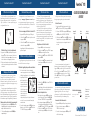 1
1
-
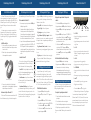 2
2
Garmin Foretrex® 101 Manuel utilisateur
- Catégorie
- Navigateurs
- Taper
- Manuel utilisateur
- Ce manuel convient également à
Documents connexes
-
Garmin Foretrex 101 Manuel utilisateur
-
Garmin Montre GPS Manuel utilisateur
-
Garmin Foretrex® 601 Manuel utilisateur
-
Garmin GPS V Manuel utilisateur
-
Garmin eTrex Vista® C Manuel utilisateur
-
Garmin GPSMAP 2010C Manuel utilisateur
-
Garmin GPSMAP 232 Manuel utilisateur
-
Garmin GPSMAP® 176C Manuel utilisateur
-
Garmin Forerunner210 Manuel utilisateur
-
Garmin GPSMAP 60C Manuel utilisateur